Chrome 离线浏览与应用:如何设置离线缓存、使用离线应用

Chrome 浏览器为用户提供了多种离线浏览和应用的功能,使得在无网络环境下也能继续进行工作或娱乐。以下是如何设置离线缓存和使用离线应用的详细步骤:
1. 离线缓存
离线缓存可以使您在无网络连接时访问先前浏览的网页。为了使用这项功能,请按照以下步骤操作:
1.打开 Chrome 浏览器。在浏览器的地址栏中,输入 chrome://flags/ 并按 Enter。
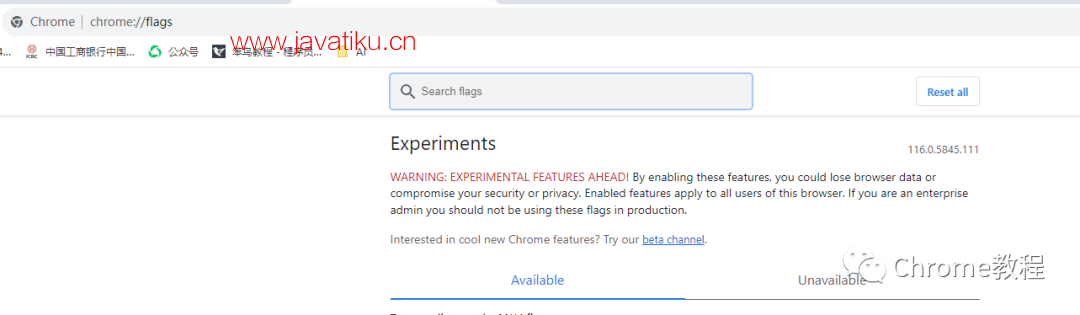
2.在搜索栏中输入 “Offline” 以找到与离线相关的实验功能。
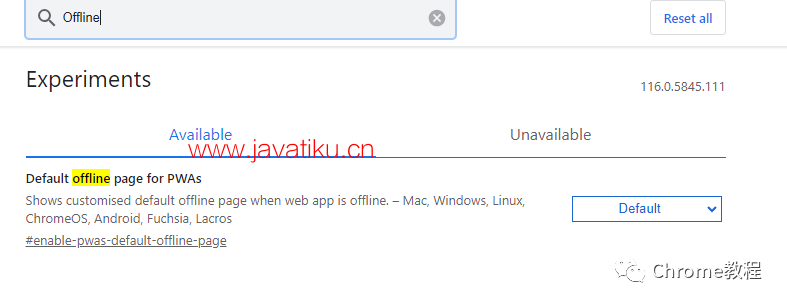
3.启用 “Offline Auto-Reload Mode” 和 “Only Auto-Reload Visible Tabs” 选项。
4.重启 Chrome 浏览器。
一旦这些功能被启用,当你有网络连接时浏览的页面将会被自动保存,供你在离线状态下浏览。
2. 使用离线应用
Google Chrome 提供了 Web Store,其中包含了许多可以离线使用的应用。为了使用这些应用,你可以按照以下步骤操作:
1.打开 Chrome 浏览器。访问 Chrome Web Store。
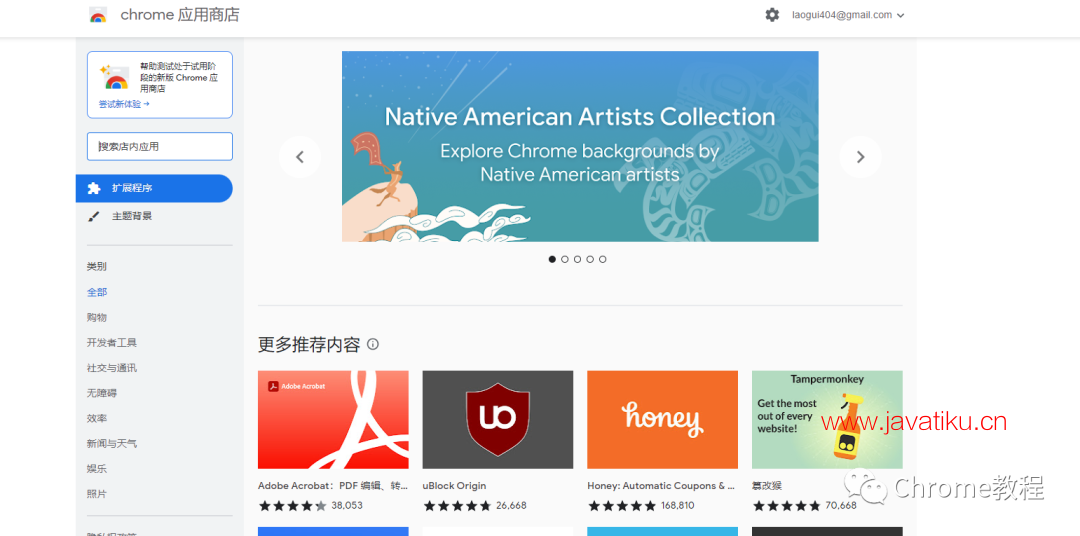
2.在左侧面板,搜索栏中输入您想要的应用名称,或者直接浏览离线应用。
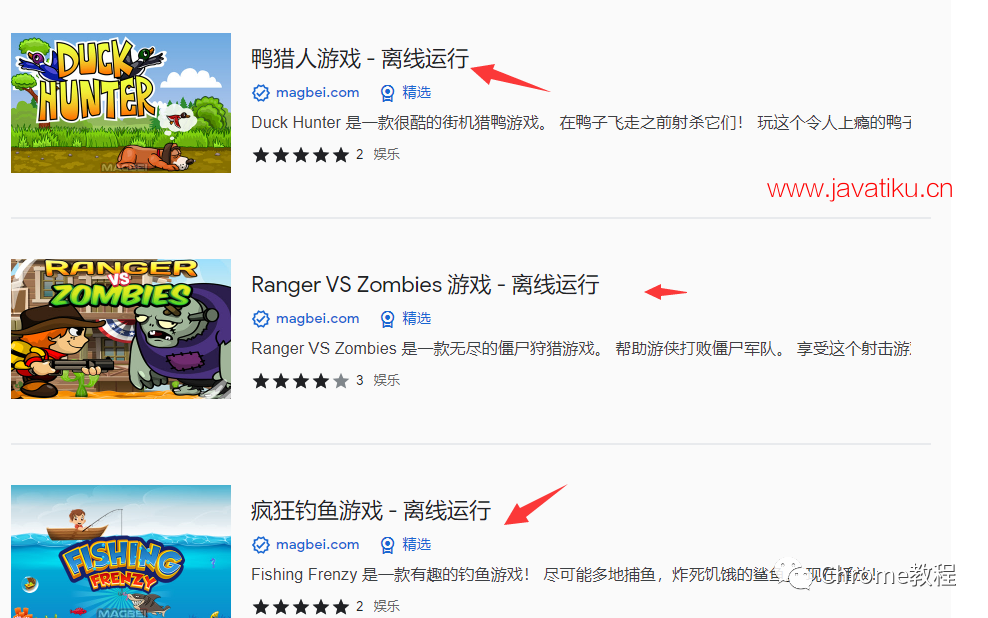
3.选择一个应用,然后点击 “添加到 Chrome”。
完成安装后,即使在离线状态下,你也可以从 Chrome 的应用启动器或新标签页访问并使用该应用。
3. Progressive Web Apps (PWAs)
PWA 是一种可以像原生应用那样在桌面上运行的 Web 应用。当你访问一个 PWA 网站时,Chrome 会在地址栏中显示一个“+”图标。点击它可以将该网站安装到桌面,并允许你在离线时使用。
安装 PWA 的步骤如下:
- 访问一个支持 PWA 的网站(例如,Twitter 或 Pinterest)。
- 在地址栏中注意到的“+”图标。
- 点击它,并选择“安装”。
该网站现在会像一个桌面应用那样出现在您的桌面和开始菜单中,并可以在离线时使用。
总之,Chrome 提供了丰富的离线功能和应用,让用户在没有互联网连接的时候也能继续浏览和工作。希望以上教程对您有所帮助!



